- Ошибка 0x80072EE2, которую вы видите, скорее всего, вызвана некоторыми компонентами обновления ОС.
- В этом случае обязательно используйте ненавязчивый антивирус и попробуйте проверить подключение к Интернету.
- Вы также можете посетить это Раздел средств устранения неполадок и сделайте свой выбор, пытаясь решить проблему.
- У нас есть целая коллекция подобных руководств, так что ознакомьтесь с этим Центр ошибок Windows 10 также.

- Скачать Restoro PC Repair Tool который поставляется с запатентованными технологиями (патент доступен здесь).
- Нажмите Начать сканирование чтобы найти проблемы с Windows, которые могут вызывать проблемы с ПК.
- Нажмите Починить все для устранения проблем, влияющих на безопасность и производительность вашего компьютера
- Restoro был загружен 0 читатели в этом месяце.
Код ошибки 0x80072EE2, который вы получаете Windows 10 обычно запускается компонентами обновления операционной системы.
Это в основном помешает вам обновить вашу систему. Эта ошибка может быть вызвана несколькими причинами. В этой статье мы поговорим о том, что вызывает ошибку 0x80072EE2 и как ее исправить.
Когда Windows 10 не может подключиться к серверу обновлений, вы обычно получаете ошибку 0x80072EE2.
Обычно, если ваша операционная система Windows не получает ответ от сервера обновлений в течение определенного периода времени, вы получите это сообщение об ошибке.
Эта ошибка может быть вызвана плохим подключением к Интернету. Брандмауэр Windows 10 блокирует ваш доступ к серверу обновлений или, возможно, у вас есть система Windows 10, которая прерывает связь с сервером обновлений.
Тот или иной случай, Обновления Windows не должно быть там надолго. Итак, давайте посмотрим, что вы можете сделать с этой точной ошибкой 0x80072EE2.
Как исправить ошибку обновления 0x80072EE2 в Windows 10?
- Используйте ненавязчивый антивирус
- Проверьте ваше интернет-соединение
- Выключите брандмауэр
- Внесите в белый список серверы Центра обновления Windows
- Запустите средство устранения неполадок Центра обновления Windows.
- Сбросить компоненты Центра обновления Windows 10
- Запустить сканирование SFC
1. Используйте ненавязчивый антивирус

Вы должны знать с самого начала, что ваш антивирус может легко заблокировать ваш Wi-Fi. Это в первую очередь мешает вам подключиться к Интернету, поэтому обновление невозможно.
Взгляните на это подробная статья чтобы узнать больше о том, как антивирус блокирует ваше соединение и как его остановить. Если вы подтвердите, что это действительно ваша проблема, рассмотрите надежную альтернативу антивирусу.
В отличие от других антивирусных инструментов, которые часто сообщают вам о программах, замедляющих работу вашего ПК, при этом увеличивая нагрузку на ЦП в моей системе, Vipre выполняет свою работу в фоновом режиме.
Его на удивление легко установить, просто использовать, защита от программ-вымогателей также является частью пакета, и никакие ошибки обновления больше никогда не станут неприятностью.

Vipre Antivirus Plus
Получаете ошибку обновления 0x80072EE2? Vipre - наименее навязчивый антивирус, который вам стоит попробовать!
Посетить вебсайт
2. Проверьте ваше интернет-соединение

Убедитесь, что у вас есть подключение к Интернету. Вы можете открыть свой браузер Internet Explorer / Edge, например, или любой другой браузер, установленный на вашем компьютере с Windows 10, и попытаться получить доступ к веб-сайту.
Например, вы можете зайти на www.google.com и посмотреть, правильно ли работает ваше интернет-соединение.
Если ваше интернет-соединение не работает должным образом, я бы посоветовал позвонить вашему интернет-провайдеру и выяснить, в чем именно проблема.
Часто сталкиваетесь с потерей интернет-соединения в Windows 10? Не волнуйтесь, мы поможем вам в этом подробная статья.
3. Выключите брандмауэр
- Если проблема не в подключении к Интернету, вам следует отключить брандмауэр Windows 10 только для продолжительность этого испытания и посмотрите, является ли это причиной возникновения ошибки 0x80072EE2.
- Нажми на Начинать кнопка в Windows 10.
- Введите панель управления и выберите Панель управленияособенность (это должен быть первый результат).
- В правом углу у вас будет поле поиска, где вы можете ввести брандмауэр.
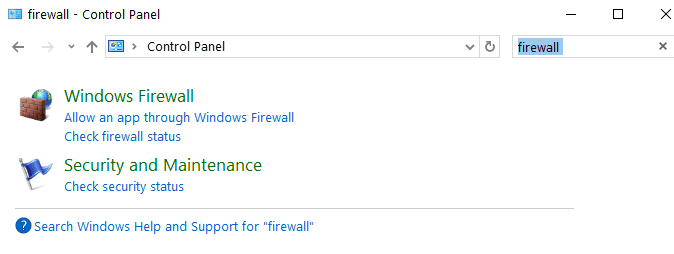
- После завершения поиска выберите Брандмауэр Windows значок у вас есть.
- Выберите вариант с надписью Включение или выключение брандмауэра Windows.
- Вам может быть предложено ввести учетную запись администратора и пароль, и в этом случае вам нужно будет ввести учетную запись администратора и пароль.
- Выберите Настройки публичной сети вариант и проверьте Отключите брандмауэр Windows (не рекомендуется) коробка.
- Выберите Настройки частной сети вариант и проверьте Отключите брандмауэр Windows (не рекомендуется) коробка.

- Щелкните значок ОК кнопку, чтобы применить внесенные вами изменения.
- Убедитесь, что после отключения брандмауэра Windows по-прежнему появляется ошибка 0x80072EE2.
- Если это сообщение об ошибке все еще появляется после выполнения действий, перечисленных выше, включите брандмауэр Windows, выполнив те же действия, но на этот раз проверьте Включите брандмауэр Windows коробка.
Говоря об отключении брандмауэра, вы также можете попытаться временно отключить антивирус и программное обеспечение VPN. Может это поможет.
Вы не можете открыть панель управления в Windows 10? Взгляните на это пошаговое руководство найти решение.
Запустите сканирование системы, чтобы обнаружить потенциальные ошибки

Скачать Restoro
Инструмент для ремонта ПК

Нажмите Начать сканирование чтобы найти проблемы с Windows.

Нажмите Починить все для устранения проблем с запатентованными технологиями.
Запустите сканирование ПК с помощью Restoro Repair Tool, чтобы найти ошибки, вызывающие проблемы с безопасностью и замедление. После завершения сканирования в процессе восстановления поврежденные файлы заменяются новыми файлами и компонентами Windows.
Знаете ли вы, что ваш брандмауэр может блокировать определенные порты или приложения? Ознакомьтесь с этим руководством, чтобы узнать больше.
4. Внесите в белый список серверы Центра обновления Windows
- Перейти к Начинать > тип настройки интернета > открыть настройки интернета.

- Выберите Безопасность вкладка, которая у вас есть в верхнем меню Настройки интернета окно.
- Выберите Доверенные сайты опция доступна в Безопасность окно.
- Нажмите на Места.

- Снимите флажок Требовать проверку сервера (https :) для всех сайтов в этой зоне характерная черта.

- Теперь у вас будет коробка с надписью Добавить этот сайт в зону. Введите следующие адреса: http://update.microsoft.com а также http://windowsupdate.microsoft.com.
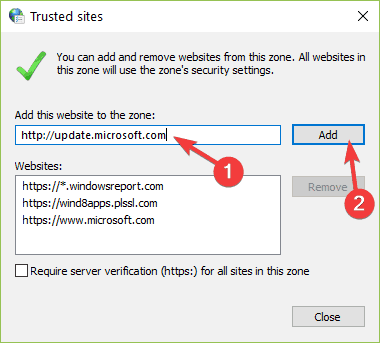
- Нажми на Добавлять после того, как вы ввели адреса, указанные выше.
- Нажми на ОК кнопку, чтобы сохранить настройки.
- Посмотрите, появляется ли у вас это сообщение об ошибке после того, как вы выполнили описанные выше действия.
- Если вы больше не получаете ошибку 0x80072EE2, оставьте соответствующие адреса в списке доверенных веб-сайтов.
Если перечисленные выше решения не помогли вам, но вы по-прежнему получаете это сообщение об ошибке, попробуйте добавить сервер обновлений обращается к вашему списку доверенных веб-сайтов, чтобы узнать, не является ли это основной причиной проблемы.
5. Запустите средство устранения неполадок Центра обновления Windows.
В Windows 10 есть ряд средств устранения неполадок, которые позволяют пользователям быстро устранять различные проблемы, влияющие на ОС. Все, что вам нужно сделать, это найти подходящее средство устранения неполадок и просто запустить его.
Итак, чтобы исправить ошибку Windows 10 0x80072EE2, перейдите в Настройки> Обновление и безопасность> Средство устранения неполадок. Выберите средство устранения неполадок Центра обновления Windows.
Затем просто запустите его и следуйте инструкциям на экране, чтобы устранить проблему.

После запуска средства устранения неполадок попробуйте снова установить проблемные обновления и проверьте, сохраняется ли ошибка. Если вы столкнулись с ошибкой при попытке запустить средство устранения неполадок, ознакомьтесь с этим полезным руководством.
Если средство устранения неполадок останавливается до завершения процесса, исправьте его с помощью этого полного руководства.
6. Сбросить компоненты Центра обновления Windows 10
- Перейти к Начинать > тип cmd > щелкните правой кнопкой мыши Командная строка > Запуск Командная строка от имени администратора.
- Введите следующие команды и нажимайте Enter после каждой, чтобы остановить все компоненты Центра обновления Windows:
- чистая остановка wuauserv
- чистая остановка cryptSvc
- чистые стоповые биты
-
net stop msiserver

- Теперь переименуйте папку SoftwareDistribution, введя следующие команды:
ren C: WindowsSoftwareDistribution SoftwareDistribution.oldren C: WindowsSystem32catroot2 Catroot2.old
- Перезапустите компоненты обновления, которые вы ранее остановили на шаге 2. Для этого введите следующие команды:
- чистый старт wuauserv
- чистый старт cryptSvc
- чистые стартовые биты
- чистый старт msiserver
- Закройте командную строку, перезапустите компьютер и проверьте, сохраняется ли ошибка.
Проблемы с повреждением Центра обновления Windows также могут вызвать ошибку 0x80072EE2. К счастью, вы можете решить эту проблему, сбросив компоненты обновления Windows 10 в командной строке:
Если вы уверены, что причиной ошибки являются поврежденные файлы, вы можете попробовать их исправить. Мы составили 11 лучших инструментов, которые помогут вам восстановить поврежденные файлы.
Если у вас возникают проблемы с доступом к командной строке в качестве администратора, вам лучше присмотреться к этому краткое пособие.
7. Запустить сканирование SFC
Сброс компонентов Центра обновления Windows вручную помогает избавиться от проблем с повреждением обновлений. Однако, если некоторые из ваших системных файлов отсутствуют или повреждены, вам необходимо использовать другой подход.
В Проверка системных файлов инструмент позволяет сканировать вашу систему и устранять проблемы с повреждением файлов.
Итак, снова запустите командную строку от имени администратора и введите sfc / scannow.

Подождите, пока процесс сканирования завершится, а затем перезагрузите компьютер. Надеюсь, ошибка 0x80072EE2 теперь в истории.
Команда scannow остановлена до завершения процесса? Не волнуйтесь, у нас есть для вас простое решение.
Перечисленные выше шаги должны помочь вам решить код ошибки 0x80072EE2 и предотвратить ее повторное появление.
Напишите нам в разделе комментариев ниже и сообщите, помогли ли вам решения, доступные в этой статье. Кроме того, оставьте там любые другие вопросы, которые могут у вас возникнуть, и мы обязательно рассмотрим.
 По-прежнему возникают проблемы?Исправьте их с помощью этого инструмента:
По-прежнему возникают проблемы?Исправьте их с помощью этого инструмента:
- Загрузите этот инструмент для ремонта ПК получил рейтинг "Отлично" на TrustPilot.com (загрузка начинается на этой странице).
- Нажмите Начать сканирование чтобы найти проблемы с Windows, которые могут вызывать проблемы с ПК.
- Нажмите Починить все исправить проблемы с запатентованными технологиями (Эксклюзивная скидка для наших читателей).
Restoro был загружен 0 читатели в этом месяце.


